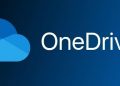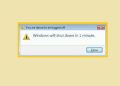Có phải bạn đang tìm cách fix lỗi khung căn lề Word hiện nhiều dòng? Trùm Thủ Thuật đã bật mí cách thực hiện vừa hiệu quả, vừa nhanh chóng trong bài viết rồi. Theo dõi ngay bạn nhé!
Là một trong những phần mềm soạn thảo văn bản phổ biến nhất hiện nay. Word là phần mềm được sử dụng rộng rãi và được người dùng đánh giá rất cao. Thế nhưng đôi khi phần mềm này vẫn mang đến cho người dùng một số rắc rối. Và tình trạng mà Trùm Thủ Thuật muốn nói ở đây đó chính là lỗi khung căn lề Word hiện nhiều dòng. Nếu bạn cũng đang khó chịu vì lỗi này, hãy tham khảo ngay cách Fix lỗi khung căn lề Word hiện nhiều dòng trong phần tiếp theo.

Cách fix lỗi khung căn lề Word hiện nhiều dòng dễ như ăn bánh
Khung căn lề hay Text boundaries là một tính năng của phần mềm Word. Tính năng hày cho phép người dùng căn lề một cách chính xác tùy theo nhu cầu sử dụng của mình. Khi bạn gặp phải lỗi khung căn lề trong Word. Khả năng cao là khung căn lề sẽ không chứa đủ nội dung văn bản ở bên trong. Từ đó khiến cho nội dung bị xuống dòng và nằm trong một khung căn lề khác. Tuy nhiên đây không phải lỗi mà là tính năng mặc định của Word. Nếu bạn đang muốn tìm cách sửa lỗi Text boundaries trong Word 2016. Thì đây là thông tin mà bạn nên nắm rõ.
Cách hiển thị khung căn lề trong phần mềm Word
Để có thể bật được tính năng khung căn lề trong phần mềm Word, bạn sẽ thực hiện các bước sau đây:
- B1: Mở phần mềm Word trên máy tính, sau đó click chuột trái chọn vào mục file như hình mô tả.
- B2: Nhấn chọn vào mục Options và tiếp tục chọn vào thẻ Advanced.
- B3: Trong cửa sổ bên phải, cuộn chuột xuống dưới và tìm đến mục Show document content. Sau đó tick chọn vào ô Show text boundaries và cuối cùng là nhấn chọn ok để lưu lại. Lúc này khi quay lại màn hình soạn thảo, bạn sẽ thấy khung căn lề xuất hiện.
Fix lỗi khung căn lề Word hiện nhiều dòng trong Word 2019
Sau khi đã nắm rõ được các thông tin liên quan đến khung căn lề. Bây giờ chúng ta sẽ đến với biện pháp để có thể khắc phục được vấn đề này.
- B1: Truy cập vào đường dẫn TẠI ĐÂY để download normal.dotm Word 2016 hoặc các phiên bản khác. Sau khi tải về, bạn hãy copy file vừa tải.
- B2: Tìm theo đường dẫn C:\Users\admin\AppData\Roaming\Microsoft\Templates. Tại đây bạn sẽ nhìn thây một tệp tin có tên là Normal.dotm. Hãy đổi tên file này thành một tên khác bất kỳ. Hoặc bạn có thể đổi thành Normal2.dotm cũng được.
- B3: Dán file mà bạn đã copy ở bước 1 vào thu mục chứa file mà bạn vừa đối tên. File này sẽ thay thế tính năng cho file cũ. Cuối cùng, bạn hãy tắt tính năng Text Boundaries, tắt Word. Sau đó khởi động lại phần mềm Word và bật Text Boundaries. Nếu bạn đang muốn tìm cách sửa lỗi Text boundaries trong Word 2013 hay cách sửa lỗi Text boundaries trong Word 2021. Thì cũng có thể thực hiện tương tự các bước ở trên.
Trong trường hợp bạn thực hiện chưa thành công, hãy thử khởi động lại máy tính của bạn. Sau đó thực hiện lại một lần nữa. Hoặc nếu phiên bản Word mà bạn đang sử dụng đã quá cũ. Hãy cân nhắc đến việc cài đặt và sử dụng một phiên bản Word mới hơn.
Và trên đây là toàn bộ thông tin liên quan đến cách fix lỗi khung căn lề Word hiện nhiều dòng. Hi vọng bạn có thể áp dụng những thông tin này để khắc phục lỗi trên máy tính của mình.
XEM THÊM